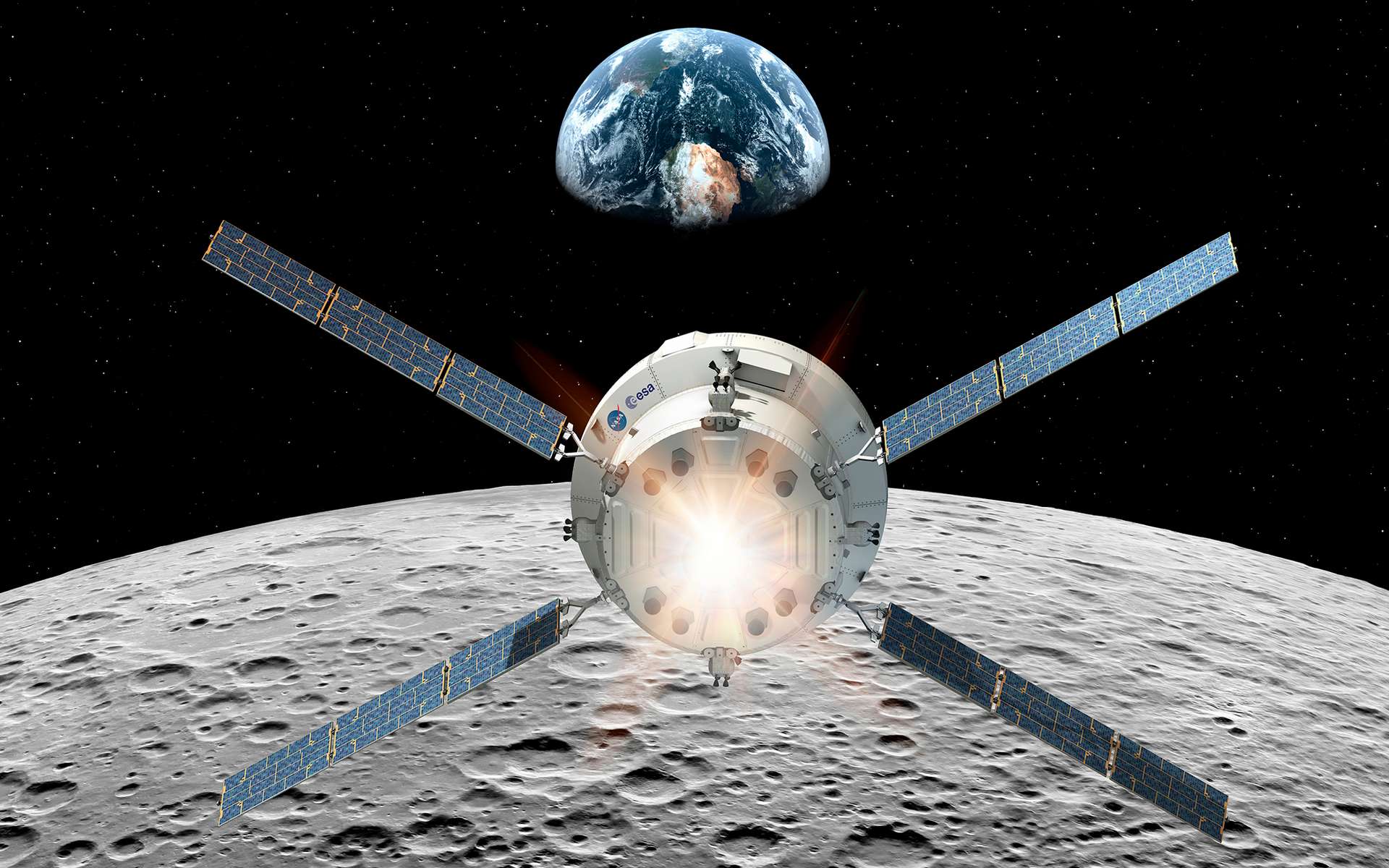Apple explica por qué kernel_task acapara tu CPU

Si vas a foros, redes sociales o haces una búsqueda, a veces verás que los usuarios entran en pánico porque un proceso llamado kernel_task monopoliza su procesador. Y en una página de soporte actualizada recientemente, Apple explica por qué este proceso es importante.
kernel_taskEn uso normal, kernel_task no hace que tu Mac se caliente como lo hace Apple.explicar, sino una consecuencia. Si su Mac parece estar “jugando” o se siente demasiado caliente, el hecho de que kernel_task usar demasiado tiempo de CPU es normal y no es la causa de su problema.
Tomemos el caso de los chips de Intel, que sufren un poco más el problema que las Apple Silicon Mac. En Intel, por tanto, una CPU ofrece primero varias frecuencias: la básica (por ejemplo, 3 GHz en un Core i5 8500B visto en un Mac mini 2018). Luego, Intel establece las llamadas frecuencias “Turbo”, que varían según el chip. En el caso de la CPU en cuestión, va desde los 3.900 MHz (se utilizan cinco o seis núcleos) hasta los 4,1 GHz (en un solo núcleo) y los 4 GHz (en el medio). La frecuencia Turbo está controlada por la CPU, que tendrá en cuenta el TDP base (65 W) y el TDP “Turbo” (mayor y válido desde unos segundos hasta unos minutos). De hecho, el procesador, acoplado al SO, intentará obtener la mayor frecuencia sin sobrepasar el TDP, equivalente al consumo.
El proceso kernel_task está ahí para ayudar al procesador, en casos específicos: cargará el procesador para bajar la temperatura, principalmente cuando se alcanza el límite superior (alrededor de 100°C, dependiendo de los chips) en la frecuencia base. No debe habilitarse cuando se ejecuta una tarea que carga un núcleo a su máxima frecuencia, por ejemplo: el modo Turbo es el comportamiento esperado. Del mismo modo, probablemente no se active si ejecuta una tarea larga sin que la temperatura se acerque al umbral. Pero si tiene una Mac con poca ventilación o sin ventilación activa (como una MacBook), es posible que se encienda ocasionalmente.
Probablemente te estés preguntando: ¿Cómo puede un proceso bajar la temperatura? “. La respuesta es simple: con una instrucción dedicada. Los conjuntos de instrucciones generalmente incluyen una instrucción llamada ” NOP ” (Para número de operación) que no hace nada. Y este es precisamente el punto de kernel_task : un proceso que utilizará parte del tiempo del procesador (más o menos alto) sin hacer nada. En caso de sobrecalentamiento, el efecto es inmediato: si el procesador no hace nada durante el 50% del tiempo, su temperatura disminuirá mecánicamente. Y, como explica Apple, el uso de kernel_task está ligado a la temperatura: tan pronto como ésta disminuye, la actividad de kernel_task disminuye
que hacer si kernel_task acapara la CPU?
Lo primero que debe hacer si kernel_task acapara la CPU, es verificar que otra tarea no esté acaparando la CPU. No es muy intuitivo ni muy visible, pero la principal causa de su activación es una aplicación que hace que la CPU se caliente. El segundo problema es el hardware: si ninguna aplicación parece ser motivo de especial preocupación, es posible que tu Mac esté mal enfriada. Podría ser un disipador de calor del ventilador obstruido, un ventilador que ya no funciona o, lo que es más sorprendente, el calentamiento de un componente que afectará la temperatura de la CPU. El caso de algunos MacBook Pro es el más evidente: la carga en los puertos izquierdos de algunos Mac hace que el chip Thunderbolt se caliente, lo que activa el proceso kernel_task.
Mensaje de servicio: Cargue su MacBook Pro a la derecha
De cualquier manera, hay una cosa a tener en cuenta: su Mac se está sobrecalentando por una razón u otra, y no es necesariamente la CPU, aunque probablemente ese sea el principal sospechoso. Los chips de Apple sufren menos el problema que los de Intel por varias razones. Lo primero es obvio, se calientan menos. El segundo proviene del hecho de que no existe un modo Turbo o TDP real. El único límite es en la práctica la temperatura, con un límite muy alto.
Los errores no deben eliminarse
Hay un último punto para recordar: hay errores. Es posible que el proceso se active sin motivo específico o después de un error. Pero antes de gritar a gritos sobre el fin del sistema operativo de Apple, lo mejor es comprobar que la causa no es una app o que no hay un problema de hardware. Si el problema persiste, la solución más obvia es reiniciar el SMC, el componente que gestiona los sensores de temperatura, y así activar indirectamente el proceso. Apple explica los tres métodos en su sitio web, que dependen del tipo de Mac. Difieren si tiene una Mac con Apple Silicon Chip, una Mac con T2 Chip o una Mac sin T2 Chip.

“Escritora típica. Practicante de comida malvada. Genio zombi. Introvertido. Lector. Erudito de Internet. Entusiasta del café incondicional”.